Come disinstallare le app di Windows 10 con Revo Uninstaller
Microsoft Windows 10 Programma Di Disinstallazione Revo Eroe / / March 17, 2020
Ultimo aggiornamento il

La disinstallazione individuale delle app di Windows 10 può essere noiosa e richiede molto tempo. Ma la nostra utility di disinstallazione preferita, Revo Uninstaller, ora include una sezione per renderli più facili.
Revo Uninstaller è una delle nostre utility preferite che esiste da un po 'di tempo. È l'utilità che consiglio quando è necessario rimuovere completamente tutte le tracce di software sul tuo computer. Quando utilizzi il programma di disinstallazione predefinito di un'app, iTunes, ad esempio, lascia molti resti del codice e dei file temporanei dell'app. Gli avanzi occupano spazio sul disco rigido e talvolta sono in conflitto con altre app. Questo può portare a un sistema instabile.
Revo Uninstaller funziona perfettamente su versioni precedenti di Windows o quando si rimuove manualmente il malware. E una nuova fantastica aggiunta alla versione gratuita, che ho notato per la prima volta gHacks, è in grado di rimuovere le app di Windows 10.
Ti abbiamo mostrato come disinstallare manualmente le app di Windows 10 prima. Con la maggior parte di essi, puoi semplicemente premere il tasto Tasto Windows per visualizzare il menu Start. Quindi fai clic con il pulsante destro del mouse sull'app che non desideri più e quindi seleziona "Disinstalla" dal menu.
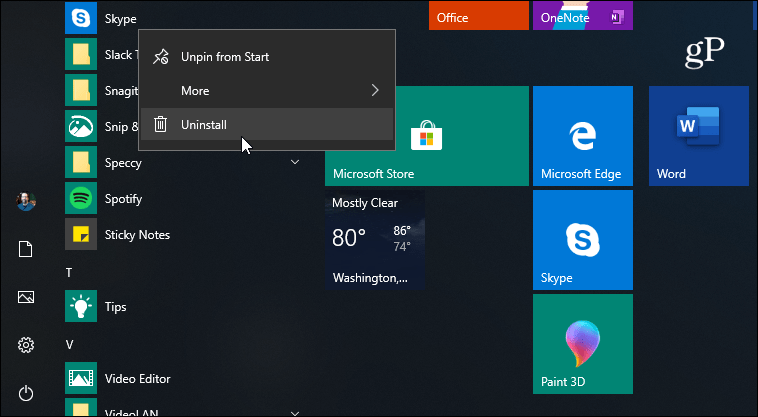
Ma se stai usando Revo Uninstaller per disinstallare app e programmi tradizionali, apprezzerai questa nuova capacità. Ecco come usarlo.
Disinstallare le app di Windows 10 con Revo Uninstaller
Tuttavia, sbarazzarsi delle app di Windows 10 può essere fastidioso. Revo Uninstaller li elenca tutti in una colonna per una gestione più semplice. Simile a Esplora file, è possibile ordinarli per dimensione, tipo, data di installazione e altri criteri. Quindi fai semplicemente clic con il pulsante destro del mouse sull'app di Windows 10 nell'elenco e scegli "Disinstalla" dal menu.
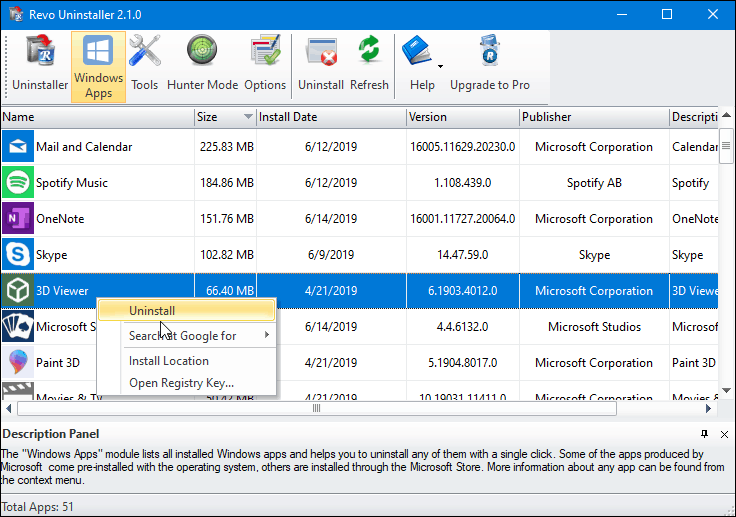
Proprio come con la disinstallazione di altri programmi desktop, Revo crea un Punto di ripristino prima di rimuovere l'app e cercare gli avanzi.
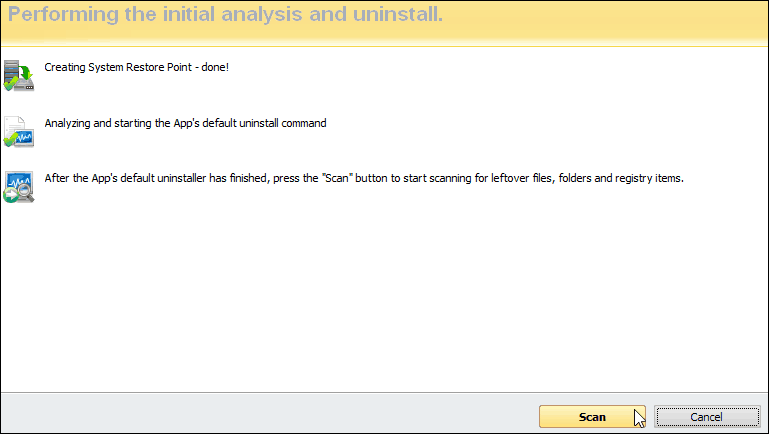
Successivamente, rimuove l'app e fornisce un elenco dei pezzi rimanenti del programma distribuiti in varie directory. Fornisce inoltre un elenco delle chiavi di registro rimanenti che è possibile eliminare.

La versione gratuita di Revo Uninstaller è ottima per la maggior parte degli utenti. Tuttavia, se vuoi funzionalità extra per rimuovere la spazzatura rimanente, dovresti dare un'occhiata Revo Uninstaller Pro.
Vale anche la pena notare che se sei un fan di CCleaner - un'altra utility di manutenzione gratuita per PC - puoi disinstallare anche le app di Windows 10.



